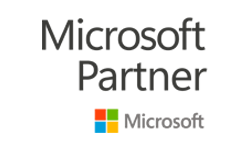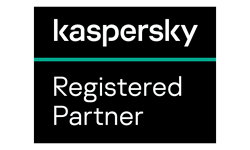Tela Azul da Morte – O Que Fazer? Guia Completo para Resolver
Poucas coisas são tão frustrantes quanto estar trabalhando, estudando ou jogando e, de repente, se deparar com a famigerada Tela Azul da Morte (BSOD – Blue Screen of Death). Ela surge de forma repentina, trava todo o sistema e reinicia o computador sem piedade.
Mas, afinal, o que é a Tela Azul da Morte? Por que ela aparece? E o mais importante: o que fazer quando ela acontece?
Neste artigo, você vai entender de forma detalhada:
-
✅ O que causa a Tela Azul da Morte
-
✅ Como diagnosticar o problema
-
✅ Soluções práticas e eficazes
-
✅ Dicas para evitar que isso aconteça novamente
-
✅ Quando é hora de chamar uma empresa de TI especializada, como a Micros Curitiba
Vamos lá!
O Que É a Tela Azul da Morte?
A Tela Azul da Morte (BSOD) é um erro crítico do sistema operacional Windows, que ocorre quando o sistema detecta uma falha grave, geralmente relacionada ao hardware ou drivers. Quando isso acontece, o Windows é forçado a interromper todas as operações para evitar danos maiores.
A tela normalmente exibe mensagens como:
-
"Seu PC teve um problema e precisa ser reiniciado" -
"IRQL_NOT_LESS_OR_EQUAL" -
"CRITICAL_PROCESS_DIED" -
"SYSTEM_SERVICE_EXCEPTION"
E um código de erro que ajuda a identificar a causa.
Principais Causas da Tela Azul da Morte
Existem diversas causas que podem levar ao aparecimento da Tela Azul da Morte, sendo as principais:
🔧 Problemas de Hardware
-
Memória RAM com defeito
-
HD ou SSD corrompido
-
Superaquecimento da CPU ou GPU
-
Fonte de energia defeituosa
🧩 Drivers Corrompidos ou Desatualizados
-
Drivers de vídeo, áudio, rede ou chipset incompatíveis ou mal instalados.
⚙️ Falhas no Sistema Operacional
-
Arquivos de sistema corrompidos
-
Atualizações do Windows com erro
-
Conflitos de softwares
🦠 Malware ou Vírus
-
Vírus que atacam arquivos de sistema ou drivers podem provocar telas azuis.
💻 Problemas de Software
-
Softwares incompatíveis ou mal desenvolvidos
-
Ferramentas de overclocking ou monitoramento de hardware
Tela Azul da Morte – O Que Fazer? Passo a Passo
Se você se deparou com a Tela Azul da Morte, siga este checklist:
✅ 1. Anote o Código de Erro
Na tela azul, sempre aparece um código, como:
-
CRITICAL_PROCESS_DIED -
MEMORY_MANAGEMENT -
DRIVER_IRQL_NOT_LESS_OR_EQUAL
Esse código é essencial para descobrir a origem do problema. Você pode pesquisar no próprio site da Microsoft ou consultar fóruns especializados como:
✅ 2. Verifique se Houve Alguma Alteração Recente
Pergunte-se:
-
Você instalou um novo hardware?
-
Atualizou algum driver ou software recentemente?
-
Instalou atualizações do Windows?
Se sim, desfaça essa alteração temporariamente para verificar se o problema persiste.
✅ 3. Execute o Verificador de Arquivos do Sistema (SFC)
Abra o Prompt de Comando como Administrador e digite:
Isso fará uma varredura e reparo de arquivos corrompidos do sistema.
✅ 4. Teste a Memória RAM
Use a ferramenta interna do Windows:
-
Digite no menu iniciar: “Diagnóstico de Memória do Windows”
-
Clique em “Reiniciar agora e verificar se há problemas”
Erros na memória são causas muito comuns da tela azul.
✅ 5. Verifique o Disco Rígido (HD ou SSD)
Execute o Prompt de Comando como Administrador e digite:
Isso verifica e repara setores defeituosos do disco.
✅ 6. Atualize Todos os Drivers
Drivers desatualizados estão entre os maiores responsáveis por telas azuis.
Recomendo utilizar o Gerenciador de Dispositivos do Windows ou softwares especializados como:
✅ 7. Desinstale Softwares Suspeitos
Se o problema começou após instalar algum software, tente desinstalá-lo e veja se a tela azul desaparece.
✅ 8. Verifique Temperatura do Hardware
Superaquecimento também pode gerar a tela azul.
Use softwares como:
Verifique se a CPU ou GPU estão acima de 85ºC durante o uso.
✅ 9. Faça uma Restauração do Sistema
Se nada resolver, tente restaurar o Windows para um ponto anterior:
-
Acesse Painel de Controle > Recuperação > Abrir Restauração do Sistema.
✅ 10. Reinstale o Windows
Se todas as soluções acima não funcionarem, o problema pode estar em arquivos corrompidos profundamente no sistema. A reinstalação limpa do Windows pode ser a solução definitiva.
Quando Chamar uma Empresa de TI?
Se você não se sente seguro para realizar os procedimentos ou se o problema persiste, é hora de contratar uma empresa especializada.
🔥 A Micros Curitiba é referência em suporte técnico em TI em Curitiba e região.
A empresa oferece:
-
✔️ Suporte remoto e presencial
-
✔️ Diagnóstico avançado de problemas de hardware e software
-
✔️ Backup e recuperação de dados
-
✔️ Soluções em segurança, como firewall para empresas
-
✔️ Manutenção de servidores, redes e computadores
👉 Acesse: https://microscuritiba.com.br e conheça nossos serviços.
Como Prevenir a Tela Azul da Morte?
Prevenção é sempre o melhor caminho. Aqui estão algumas dicas práticas:
🔐 Mantenha o Sistema Atualizado
-
Atualizações do Windows corrigem falhas críticas.
⚙️ Atualize Seus Drivers
-
Use ferramentas confiáveis e mantenha tudo atualizado.
🔍 Monitore Seu Hardware
-
Verifique regularmente a temperatura e o funcionamento de memórias, disco e fonte.
☁️ Tenha Backup Regular
-
Evite perda de dados em caso de falha grave.
🦠 Use um Antivírus Profissional
-
Proteja seu sistema contra vírus e malwares.
🛡️ Implemente Soluções de Segurança
-
Empresas devem investir em firewalls, antivírus corporativos e monitoramento constante.
Conheça a solução de firewall da Micros Curitiba 👉 https://microscuritiba.com.br/firewall-para-empresas/
Dúvidas Frequentes Sobre Tela Azul da Morte
🤔 A tela azul pode danificar o computador?
Ela não danifica fisicamente o computador, mas é sinal de que há um problema sério que precisa ser resolvido.
🤔 Tela azul é problema de hardware ou software?
Pode ser qualquer um dos dois. Memória, disco e drivers são os vilões mais comuns.
🤔 Apareceu uma vez, preciso me preocupar?
Se for apenas uma vez isolada, pode ser algo pontual. Mas se acontecer novamente, é necessário investigar.
Conclusão
A Tela Azul da Morte é um problema comum, porém, com diagnóstico correto, ela pode ser resolvida de forma rápida e segura. Seguindo este guia completo, você tem grandes chances de solucionar o problema sozinho.
Porém, se você quer segurança, rapidez e a certeza de um serviço profissional, conte com a Micros Curitiba. Atuamos há mais de 10 anos oferecendo:
-
Suporte técnico especializado
-
Manutenção preventiva
-
Soluções de segurança para empresas
-
Backup e monitoramento de redes
🔗 Saiba mais: https://microscuritiba.com.br